苹果手机微博是很多人日常生活中必不可少的社交工具,而在发布微博时,如何设置九宫格切图成为了许多用户关注的焦点,苹果手机九宫格切图的设置步骤并不复杂,只需按照一定的操作流程,即可轻松实现图片的九宫格切割。下面将详细介绍如何在苹果手机微博中进行九宫格切图的设置步骤。
苹果手机九宫格切图设置步骤
方法如下:
1.首先打开我们手机的Safari浏览器,如下图所示;
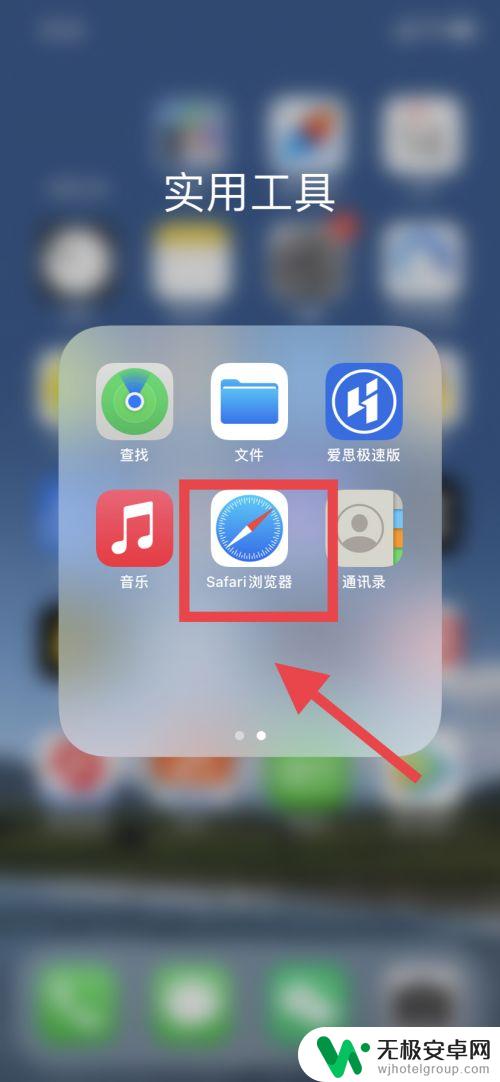
2.然后输入快捷指令并点击前往,如下图所示;
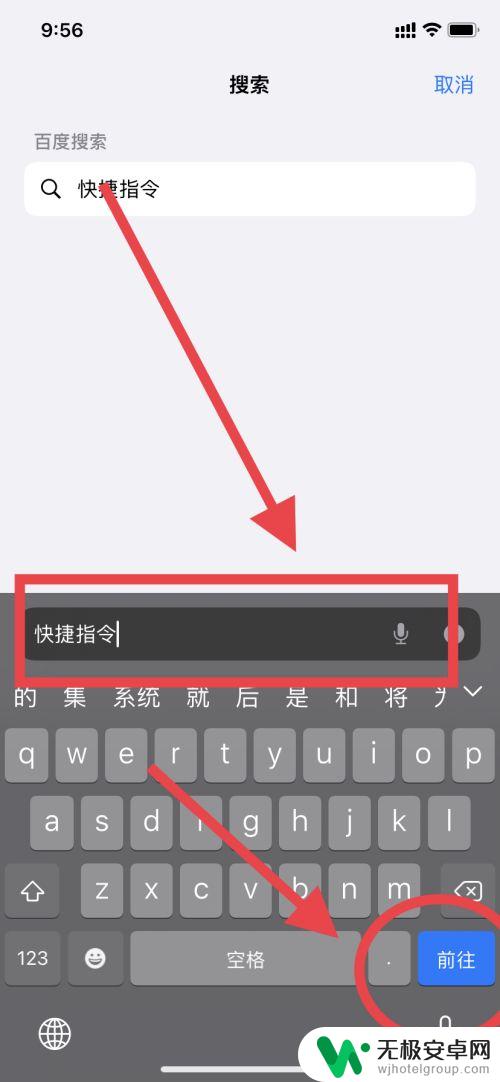
3.接着点击快捷指令库,如下图所示;
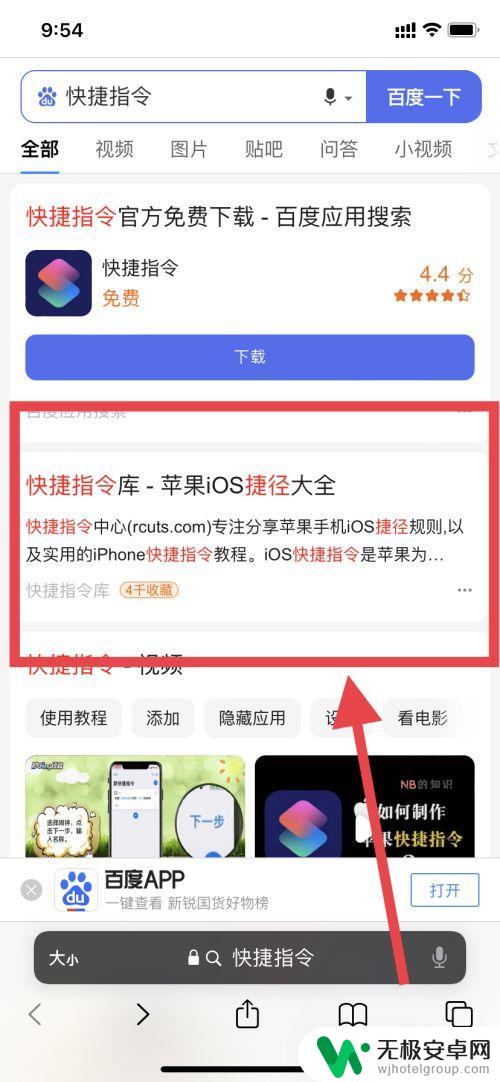
4.再找到九宫格切图,如下图所示;
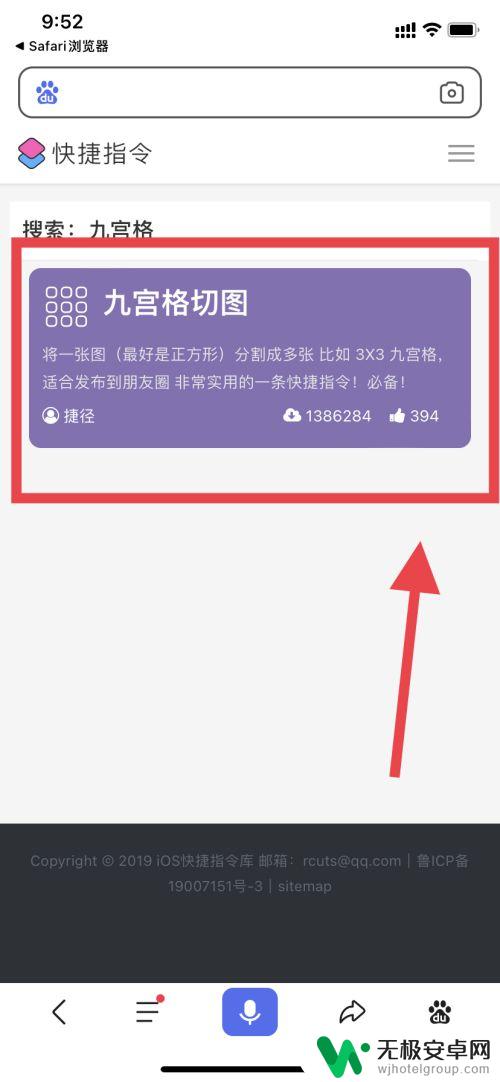
5.之后点击获取捷径,如下图所示;
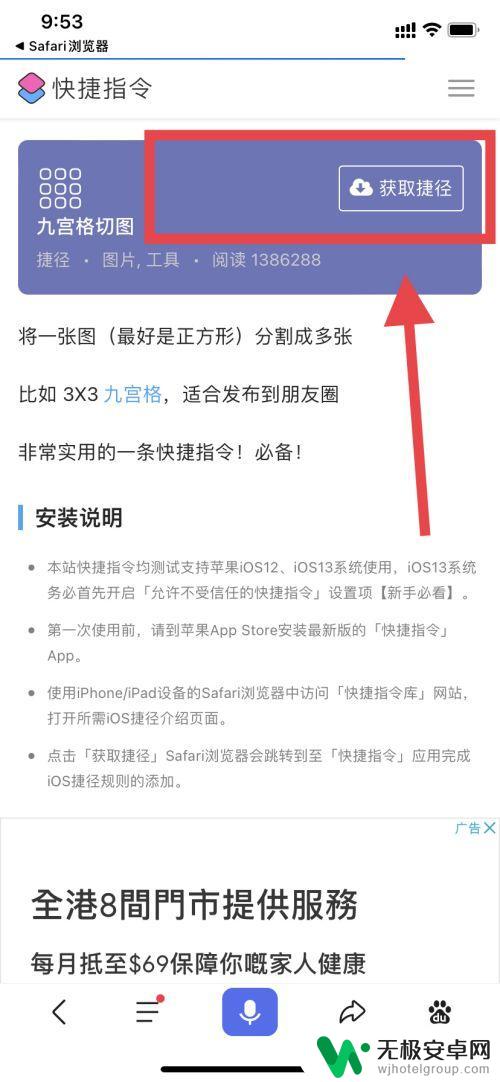
6.最后点击添加快捷指令就设置完成了,如下图所示;
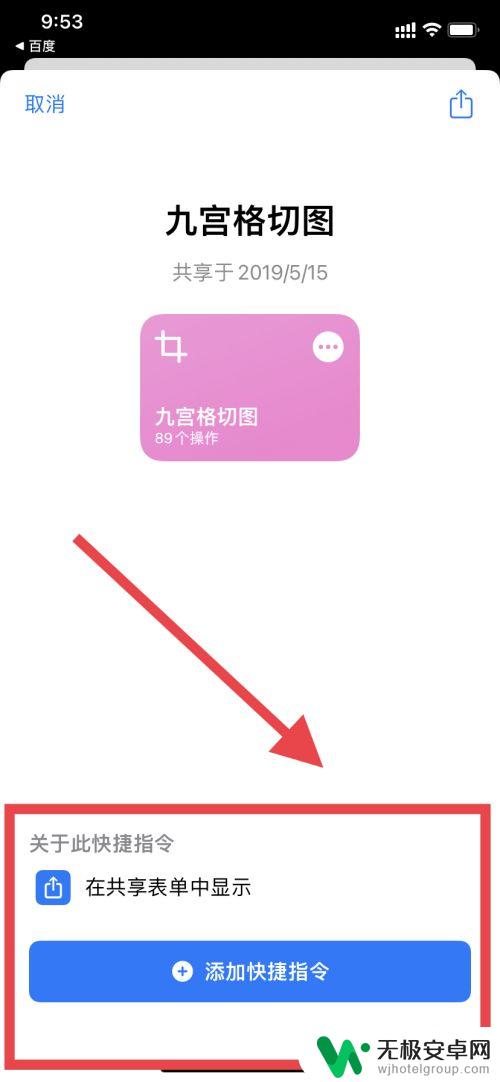
以上是有关苹果手机微博如何设置九宫格切图的全部内容,如果您需要,可以按照小编的步骤进行操作,希望对大家有所帮助。










